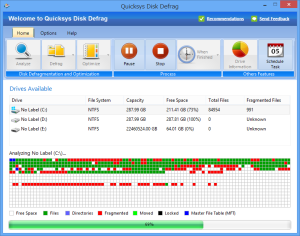- バージョン
- 1.16 Beta
- 更新日
- 2009/08/15
- 対応 OS
- Windows 2000/XP/Vista/7/8/8.1
- 言語
- 英語
- 価格
- 無料
- 提供元
- BMSoftware Informática LTDA.
ソフト一覧を見る(4)
デフラグ、最適化を高速で行うことができるデフラグツール。
さらに高速で実施できる Fast Defrag や Fast Optimize 機能も搭載。
途中で一時停止・再開したり、終了後にシャットダウンやログオフの指定も可能。
スケジュール設定による定期デフラグの実施にも対応しています。
※ 提供元サイトが閉鎖されたため、一部の機能は利用できません。
Quicksys Disk Defrag の使い方
ダウンロード と インストール
- こちらへアクセスしてダウンロードします。
- ダウンロードしたセットアップファイル(qdiskdefrag_setup.exe)からインストールします。
使い方
基本的な使い方
Drive からドライブを選択し、ツールバーの次のボタンをクリックして実行します。





設定
General(一般) タブ
- Run Quicksys Disk Defrag when the computer starts
Windows 起動時に Quicksys Disk Defrag も起動します。 - Add Quicksys Disk Defrag option to My Computer context menu
右クリックに Quicksys Disk Defrag を追加します。 - Show system tray icon (Recommended)
タスクトレイに表示します。 - Updates
提供元サイトが消失しているため、「Automatically check for new updates on startup(ソフト起動時に新しいアップデートがないか自動チェックする)」のチェックを外しておくことをお勧めします。 - Language
English(英語)のみです。
Interface(インターフェース) タブ
- Show splash screen during initialization
ソフト起動時にスプラッシュスクリーンを表示します。 - Show "Analyze Results" window after analysis
Analyze(解析)終了時に”解析結果”を表示します。 - Show "General Results" window after defragmentation or optimization
Defrag(デフラグ)、Optimize(最適化)終了時に”実施結果”を表示します。 - Show ballon hint when defragmentation or optimization is finished
Defrag(デフラグ)、Optimize(最適化)終了時にバルーンヒントを表示します。 - Drive Map Colors
デフラグ時に表示する色をカスタマイズできます。
Advanced(高度な設定) タブ
- Clean user temporary files before defragmentation or optimization (Recommended)
Defrag(デフラグ)、Optimize(最適化)前に一時ファイルをクリーンアップします。 - Show removable drives (Recommended)
リムーバブルドライブを表示します。 - Abort defragmentation or optimization while using battery (Recommended)
バッテリー使用中は、Defrag(デフラグ)、Optimize(最適化)を中止します。 - Skip Files
一定サイズ(100MB / 250MB / 500MB / 1GB / 2GB / 3GB / 4GB / 5GB / 10GB)以上のファイルをスキップします。
Exclusions(除外) タブ
「Add...」ボタンをクリックし、デフラグの除外対象としたいファイル、フォルダ、拡張子を指定できます。Schedule(スケジュール) タブ
「Drives」でドライブ、「Action」で Defrag(デフラグ) / Fast Defrag(高速デフラグ) / Optimize(最適化) / Fast Optimize(高速最適化)、「Period」で Once(一度) / Daily(日) / Weekly(週) / Monthly(月)、Date and Time(日時)を指定して「Save Task」をクリックすると、「Task created successfully!」とウィンドウが表示されて設定が完了します。※ USBメモリー対応 : Quicksys Disk Defrag Portable
ユーザーレビュー
-
まだレビューが投稿されていません。
このソフトの最初のレビューを書いてみませんか?